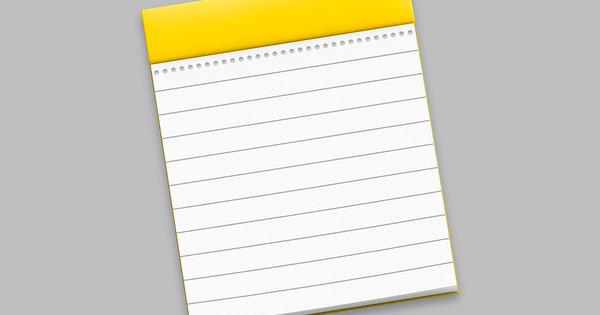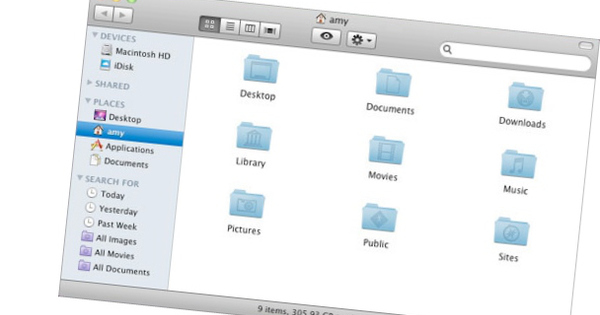यह कुछ हद तक जासूसी के काम की तरह है: इसमें शामिल लोगों का साक्षात्कार करना और तथ्यों के पुनर्निर्माण के लिए अंततः धूल भरे सबूतों के माध्यम से अफवाह फैलाना। एक वास्तविक पारिवारिक वृक्ष की स्थापना में बहुत समय लगता है, लेकिन उपयोगकर्ता के अनुकूल उपकरण फैमिली ट्री बिल्डर आपकी एक बेहतरीन सेवा कर सकता है।
टिप 01: संस्करण
क्या आपकी वंशावली महत्वाकांक्षाएं हैं और क्या आप इसका अधिकतम लाभ उठाना चाहते हैं, तो फैमिली ट्री बिल्डर डाउनलोड करें और मैनुअल पढ़ें, तो हम अनुशंसा करते हैं कि आप अच्छी तरह से बनाए रखा मैनुअल डाउनलोड करें। यहां आपको मैनुअल मिलेगा, जिसमें डच सहित विभिन्न भाषाओं में लगभग 500 पृष्ठ हैं। पांच पृष्ठों की हमारी अपनी कार्यशाला स्पष्ट रूप से उससे मेल नहीं खा सकती है, लेकिन यह आपको तेजी से सही रास्ते पर ले जाएगी क्योंकि हम कार्यक्रम की सबसे महत्वपूर्ण संभावनाओं से गुजरते हैं।
यहां विंडोज के लिए फैमिली ट्री बिल्डर का मूल संस्करण डाउनलोड करें। यह संस्करण मुफ़्त है और इसकी कुछ सीमाएँ हैं, उदाहरण के लिए इसमें स्मार्ट मैच, डीएनए फ़ंक्शंस और इंस्टेंट डिस्कवरी जैसी कुछ उन्नत सुविधाओं का अभाव है और आप 250 लोगों के परिवार के पेड़ तक सीमित हैं। जैसे-जैसे आपका वंश बढ़ता है, आपको प्रीमियम प्लस संस्करण की आवश्यकता होती है जिसके लिए आप पहले वर्ष 139 यूरो और उसके बाद सालाना 189 यूरो का भुगतान करते हैं। ध्यान रहे, यह केवल उन लोगों की संख्या के बारे में है जिन्हें आप अपने ऑनलाइन फ़ैमिली ट्री पर प्रकाशित कर सकते हैं। यदि आप ऑफ़लाइन कार्य करते हैं, तो आप असीमित संख्या में लोगों को जोड़ सकते हैं, यहां तक कि निःशुल्क संस्करण में भी। आप किसी भी समय अधिक महंगे खाते में स्विच कर सकते हैं। तो आप पहले मुफ्त संस्करण में कार्यक्रम से खुद को परिचित कर सकते हैं।

वैकल्पिक
कई वंशावली कार्यक्रम उपलब्ध हैं, जैसा कि वंशावली सॉफ्टवेयर के विकिपीडिया सिंहावलोकन से देखा जा सकता है। आपको यहां कई मुफ्त कार्यक्रम मिलेंगे, जैसे कि एल्डफेयर, ब्रदर कीपर और ग्रैम्प्स। फिर भी, हम फैमिली ट्री बिल्डर के साथ फैमिली ट्री बनाते हैं, आंशिक रूप से क्योंकि यह सबसे लोकप्रिय कार्यक्रमों में से एक है (दुनिया भर में), डच में उपलब्ध है और बहुत सारे विकल्प प्रदान करता है। इसके अलावा, मूल संस्करण मुफ्त है।
आप अंततः किस कार्यक्रम के साथ काम करना चाहते हैं, यह मुख्य रूप से आपकी आवश्यकताओं और आपके व्यक्तिगत स्वाद पर निर्भर करता है। इसके अलावा, यह महत्वपूर्ण है कि उपकरण इनपुट और आउटपुट दोनों के लिए gedcom प्रारूप (GEnealogical Data COMmunication) को संभाल सके। यह सार्वभौमिक रूप से मान्यता प्राप्त प्रारूप सुनिश्चित करता है कि आप आसानी से अन्य उपकरणों के साथ सूचनाओं का आदान-प्रदान कर सकते हैं और आसानी से किसी अन्य एप्लिकेशन पर स्विच कर सकते हैं।
 यदि आप ऑफ़लाइन कार्य करते हैं, तो आप असीमित संख्या में लोगों को निःशुल्क संस्करण में भी जोड़ सकते हैं
यदि आप ऑफ़लाइन कार्य करते हैं, तो आप असीमित संख्या में लोगों को निःशुल्क संस्करण में भी जोड़ सकते हैं टिप 02: प्रोग्राम शुरू करें
फैमिली ट्री बिल्डर (FTB) को कुछ माउस क्लिक के साथ स्थापित किया जा सकता है। स्थापना के दौरान, सुनिश्चित करें कि आप वांछित भाषा का चयन करते हैं, अंग्रेज़ी. उसके बाद जब आप पहली बार प्रोग्राम शुरू करते हैं तो आपको रजिस्ट्रेशन करना होता है। फिर पुष्टि करें मिल कर रहना वास्तव में FTB के साथ आरंभ करने के लिए। उसी समय, एक ब्राउज़र विंडो पॉप अप होती है जो आपको परिवार साइट के लाभों के बारे में समझाना चाहती है। एक विंडो आगे आपको पहले से ही चुनना है नया पेड़ बनाएं तथा आयात GEDCOM (बॉक्स 'विकल्प' देखें)। हम मानते हैं कि आपके पास अभी तक परिवार का पेड़ नहीं है, इसलिए आप शायद पहला विकल्प चुनते हैं। एक अन्य विकल्प सिर्फ खिड़की को बंद करना और शामिल नमूना परियोजना में चारों ओर घूमना शुरू करना है, जिसमें कैनेडी-ओनासिस परिवार इच्छुक विषयों के रूप में है। के लिए जाओ फ़ाइल / परियोजना खोलें और चुनें नमूना. अपने परिवार के प्रोजेक्ट को शुरू करने से पहले एफटीबी को समझने का यह एक अच्छा तरीका है।

टिप 03: फैमिली ट्री बनाएं
क्या आप अपना परिवार वृक्ष शुरू करने के लिए तैयार हैं? उसके बाद चुनो फ़ाइल / नई परियोजना. हम मानते हैं कि आप भी अपने आप को वंशवृक्ष में स्थान देते हैं, इसलिए इस पर सही का निशान छोड़ दें मैं नए वंश वृक्ष का हिस्सा हूं. पर क्लिक करें नया पेड़ बनाएं. प्रोजेक्ट नाम दर्ज करने के बाद, दो विंडो दिखाई देती हैं, जहां आप अपने माता-पिता दोनों के बारे में कुछ जानकारी दर्ज कर सकते हैं। निम्न विंडो में, अपने दादा-दादी के बारे में समान जानकारी दर्ज करें - यदि आपके पास आवश्यक जानकारी है। आपके द्वारा पुष्टि करने के बाद तैयार आपके वंश के पेड़ में पहले व्यक्ति पहले से ही दिखाई देते हैं। जानकारी जोड़ने या बदलने के लिए, बाएँ फलक (व्यक्ति टैब) में नाम पर और फिर दाएँ फलक में संबंधित कार्ड पर डबल क्लिक करें। जानकारी (शिक्षा और व्यवसाय), संपर्क (पते), उल्लेख (संसाधन), नोट्स, तथ्य और अधिक जैसे टैब के साथ एक नई विंडो फिर से दिखाई देगी।
फ़ोटो जोड़ने के लिए, मुख्य टैब पर बने रहें और क्लिक करें तस्वीरें. विकल्प चुनें फ़ोटो कनेक्ट करें और क्लिक करें नया (यदि आप यहां तीर पर क्लिक करते हैं, तो आप वीडियो, ऑडियो अंश और दस्तावेज़ भी जोड़ सकते हैं)। बटन दबाएं पत्ते के माध्यम से, अपनी फ़ोटो देखें और पुष्टि करें अगला. के आगे एक चेक लगाएं फ़ोटो को से लिंक करें और समाप्त करें पूर्ण और साथ ठीक है.
यह जानने के लिए टिप 5 पढ़ें कि आप अपने परिवार के पेड़ के लिए उपयोग करने के लिए एक बार में मीडिया फ़ाइलों का एक पूरा समूह कैसे आयात कर सकते हैं।

युक्ति 04: वंश वृक्ष बढ़ाएँ
आपका वंश वृक्ष निस्संदेह आपसे और आपके (भव्य) माता-पिता से कुछ बड़ा है। सौभाग्य से, FTB में ऐसे कई तरीके हैं जिनसे आप अपने वंश का विस्तार कर सकते हैं। उस व्यक्ति का चयन करें जिससे आप परिवार के किसी सदस्य को जोड़ना चाहते हैं, जैसे कोई साथी, बच्चा या दादा-दादी। एक अच्छा मौका है कि आपको पदानुक्रमित ट्री पैनल में आवश्यक रूपरेखाएँ मिलेंगी, जैसे कि माँ जोड़ें, पिता को जोड़ें, जीवनसाथी को जोड़ें या परिवार जोड़ें. संबंधित जानकारी दर्ज करने के लिए इनमें से किसी एक बॉक्स पर डबल क्लिक करें। इस विंडो में, बटन दबाएं अधिक जानकारी फिर आप विभिन्न टैब के साथ विंडो पर लौट आएंगे, जैसा कि टिप 3 में बताया गया है।
यदि आपको किसी एक बॉक्स में तुरंत सही संबंध नहीं मिलता है, तो ऊपर बाईं ओर क्लिक करें व्यक्ति जोड़ें. ड्रॉप-डाउन मेनू में भी दिखाई देगा ऐड का भाई, ऐड की बहन और भी असंबंधित व्यक्ति जोड़ें.

टिप 05: मीडिया जोड़ें
टिप 3 में, आपने पहले एक व्यक्ति का चयन किया और उसके बाद फ़ोटो या अन्य मीडिया को उससे लिंक किया। लेकिन हम यह भी कल्पना कर सकते हैं कि आपके पास पहले से ही मीडिया फ़ाइलों की एक पूरी श्रृंखला तैयार है और उन्हें एक बार में FTB में आयात करना पसंद करते हैं ताकि आप उन्हें धीरे-धीरे एक या अधिक लोगों से जोड़ सकें। पर क्लिक करें तस्वीरें टूलबार में, मेनू बार के ठीक नीचे। इससे बचने के लिए सभी मीडिया फ़ाइलें एक बड़े संग्रह में समाप्त हो जाती हैं, पहले कुछ एल्बम बनाना सबसे अच्छा है। ऐसा करने के लिए, टैब खोलें एलबम बाएं पैनल में और दबाएं नया. एक उपयुक्त नाम दर्ज करें और एल्बम का चयन करें। फिर दाएँ फलक में बटन दबाएँ नया और आप को चुनें नई तस्वीरें. जोड़े गए फ़ोटो अब इस एल्बम में शामिल हैं। विशिष्ट लोगों को फ़ोटो से जोड़ने के लिए, टैब खोलें सम्बन्ध और सूची में डबल क्लिक करें लोग वांछित लोगों पर। अगर यह एक ग्रुप फोटो है, तो पहले व्यक्ति का नाम चुनें, क्लिक करें चेहरे को हाइलाइट करें और उस व्यक्ति के चेहरे के चारों ओर एक बॉक्स बनाएं। जब आप उस फ़ोटो पर होवर करेंगे तो FTB उस व्यक्ति का नाम प्रदर्शित करेगा। एक एल्बम में जोड़ना और अन्य मीडिया (वीडियो, ऑडियो, दस्तावेज़) को लिंक करना उसी तरह किया जाता है।
 अंततः, यह इरादा है कि मायावी वंश वृक्ष एक विशाल में बदल जाता है
अंततः, यह इरादा है कि मायावी वंश वृक्ष एक विशाल में बदल जाता है टिप 06: खोजें और बदलें
जितना लंबा और गहरा आप अभिलेखागार में खोदते हैं, उतनी ही अधिक संभावना है कि आपका एक बार कमजोर परिवार का पेड़ एक बहुत ही भयानक संस्करण में विकसित हो जाएगा। बेशक सुंदर, लेकिन नुकसान यह है कि अब आप अपने परिवार के पेड़ के माध्यम से ठीक से नेविगेट नहीं कर सकते हैं। स्लाइडर पर पीढ़ियों, परिवार के पेड़ के शीर्ष पर, जिसके साथ आप अधिक या कम पीढ़ियों की कल्पना करते हैं, कुछ सांत्वना प्रदान करता है, लेकिन त्वरित फ़िल्टर वास्तव में मदद करता है। आप फ़िल्टर को लोग टैब के शीर्ष पर, फ़ैमिली ट्री के बाईं ओर पाएंगे। आपको केवल एक प्रथम नाम और/या अंतिम नाम टाइप करना होगा और FTB आपको फ़ैमिली ट्री में तुरंत (प्रथम) परिणाम दिखाएगा। आप बटन के द्वारा परिशोधित कर सकते हैं खोजनापरिवार के पेड़ के शीर्ष पर। मानक टैब में कई फ़िल्टर मानदंड होते हैं जो मुख्य रूप से पहले जोड़े गए तथ्यात्मक सामग्री पर ध्यान केंद्रित करते हैं। उन्नत टैब पर आप अन्य बातों के अलावा, जोड़े गए नोट्स से संबंधित और भी मानदंड जोड़ सकते हैं। फ़िल्टर परिणाम बाएँ फलक में दिखाई देते हैं। किसी विशिष्ट व्यक्ति को जल्दी से ज़ूम इन करने के लिए, उस पर राइट-क्लिक करें और चुनें परिवार के पेड़ में दिखाएँ. बटन दबाएं पारित करना खिड़की में खोज करने वाले व्यक्ति सेट फिल्टर को हटाने के लिए।
समारोह भी बहुत उपयोगी है ढूँढें और बदलें. आप इसे पर पाएंगे प्रक्रिया को मेनू बार पर। आप दोनों भरें खोज अगर द्वारा प्रतिस्थापित किया जाता है में और आप के माध्यम से देते हैं चुनते हैं FTB को किस प्रकार के डेटा को ध्यान में रखना चाहिए। उदाहरण के लिए, आप एक बार में अपने पूरे परिवार के पेड़ में वर्तनी की गलती को ठीक कर सकते हैं।

टिप 07: चार्ट बनाएं
परिवार का पेड़ केंद्रीय अवधारणा हो सकता है, लेकिन एफटीबी में सुंदर चित्र और रिपोर्ट भी शामिल हैं। विभिन्न प्रकार के चार्ट उपलब्ध हैं, जिनमें पूर्वज चार्ट, पाई चार्ट और ऑल-इन-वन चार्ट शामिल हैं। पहले से ही बटन दबाएं चित्र टूलबार में या उस व्यक्ति के नाम पर राइट-क्लिक करें जो आरेख के केंद्र में होना चाहिए और चुनें चित्र. विकल्प आरेख जादूगर सबसे उपयोगी है, क्योंकि यह आपको चार्ट के प्रकारों के बारे में अधिक प्रतिक्रिया देता है। वांछित प्रकार के साथ-साथ चार्ट दृश्य (ग्राफ शैली) का चयन करें। अंत में पुष्टि करें आरेख बनाएं.
यदि आप अभी भी अपने आरेख के लिए एक अलग मुख्य चरित्र चाहते हैं, तो यह सूची में उस व्यक्ति के नाम पर एक डबल क्लिक से अधिक है लोग आवश्यक नहीं। क्या आपको अंतिम दृश्य पसंद नहीं है, बटन के साथ विचारों, आरेख के शीर्ष पर, पूर्वावलोकन आपको जल्दी से बेहतर विकल्प बनाने में मदद करते हैं। बटन के साथ विकल्प आप सात टैब में विभाजित आरेख के सभी प्रकार के गुणों को समायोजित कर सकते हैं। संभावनाएं काफी हद तक अपने लिए बोलती हैं। जानकर अच्छा लगा: सामान्य टैब पर आप आरेख को एक विशिष्ट कागज़ के आकार के अनुरूप बना सकते हैं और अभिविन्यास भी निर्दिष्ट कर सकते हैं (परिदृश्य या खड़ा है) बैकग्राउंड टैब पर आप अपनी खुद की बैकग्राउंड इमेज जोड़ सकते हैं और पारदर्शिता की डिग्री सेट कर सकते हैं। आप चार्ट को प्रिंट भी करवा सकते हैं या फैमिली ट्री पोस्टर ऑनलाइन ऑर्डर कर सकते हैं। कीमतें लगभग 70 यूरो से शुरू होती हैं, यूएस के बाहर शिपिंग के लिए (उच्च) शिपिंग लागत को छोड़कर।
 फ़ैमिली ट्री बिल्डर सुंदर फ़ैमिली ट्री आरेख और व्यापक रिपोर्ट प्रदान करता है
फ़ैमिली ट्री बिल्डर सुंदर फ़ैमिली ट्री आरेख और व्यापक रिपोर्ट प्रदान करता है टिप 08: रिपोर्ट तैयार करें
यदि आपको ऐसे ग्राफिक-दिखने वाले परिवार के पेड़ की आवश्यकता नहीं है, लेकिन नग्न डेटा में अधिक रुचि है, तो बटन दबाएं रिपोर्टों टूलबार पर। इस प्रपत्र के लिए भी कई प्रकार उपलब्ध हैं, जैसे परिवार पत्रक, संबंध, वंश, समयरेखा, इत्यादि। आप एक बटन के स्पर्श में लगभग सभी रिपोर्ट प्रकार उत्पन्न कर सकते हैं। आप बटन का उपयोग कर सकते हैं विकल्प उदाहरण के लिए, अधिक या कम विवरण प्रदर्शित करके या विभिन्न फ़ॉन्ट सेट करके प्रत्येक रिपोर्ट को समायोजित करें। बेशक आप किसी भी रिपोर्ट को प्रिंट कर सकते हैं, लेकिन आप रिपोर्ट को आरटीएफ, एचटीएमएल या पीडीएफ प्रारूप में भी सहेज सकते हैं। क्या आप रिपोर्ट को इस रूप में सहेजना चुनते हैं किताब का जानकारी, पहले इंगित करें कि रिपोर्ट का केंद्रीय व्यक्ति कौन होना चाहिए। फिर आप इंगित करते हैं कि आप रिपोर्ट में किन अनुभागों को शामिल करना चाहते हैं। परिणाम एक सुंदर पीडीएफ फाइल (डच में) है।

टिप 09: प्रकाशित करें
डिफ़ॉल्ट रूप से, FTB आपके वंशवृक्ष का ऑनलाइन बैकअप प्रदान करता है। एक प्रकार का स्वचालित तुल्यकालन, जिसका अर्थ है कि आपका वंश वृक्ष भी ऑनलाइन बनाया गया है। आप फैमिली ट्री बिल्डर से भी उस ऑनलाइन स्थान पर पहुंच सकते हैं: टूलबार में क्लिक करें परिवार साइट और चुनें परिवार साइट पर जाएँ. बहुत आसान है, लेकिन अगर आप मुफ्त संस्करण का उपयोग करते हैं, तो परिवार का पेड़ 250 से अधिक लोगों को नहीं दिखाएगा।
अपने ऑफ़लाइन फ़ैमिली ट्री का ऑनलाइन संस्करण बनाने के लिए, मेनू खोलें सिंक (प्रकाशित करें) और अपना चुनें सिंक सेटिंग्स. के स्पर्श में अभी सिंक करें आपके लिए अपलोड की तुरंत व्यवस्था कर दी जाएगी, लेकिन यह जांचना एक अच्छा विचार है एडवांस सेटिंग चलकर, ताकि आप इंगित कर सकें कि आप किन लोगों और फ़ोटो को सिंक करना चाहते हैं या नहीं।
यदि आपको बैकअप का स्थान पसंद नहीं है, तो इसे बाद में बदलना संभव है। उसके लिए मेन्यू में जाएं अतिरिक्त और चुनें विकल्प और खुला साथ - साथ करना. निर्दिष्ट करें कि क्या आप स्वचालित सिंक्रनाइज़ेशन चाहते हैं, संग्रहण आवृत्ति क्या होनी चाहिए, क्या आप डेटा को एन्क्रिप्ट करना चाहते हैं और आप कितने बैकअप चाहते हैं।
एक बार अपनी पारिवारिक साइट पर, क्लिक करें वंश वृक्ष / मेरा वंश वृक्ष, जिसके बाद आप विभिन्न विचारों में से चुन सकते हैं। अपने प्रोफ़ाइल नाम पर क्लिक करें और चुनें साइट सेटिंग्स लोगों की वर्तमान संख्या के साथ-साथ आपका संग्रहण स्थान (500 एमबी तक निःशुल्क) देखने के लिए। परिवार साइट से अपने परिवार के पेड़ को संपादित और विस्तारित करना भी संभव है। होकर होम / परिवार को आमंत्रित करें आपके आमंत्रित रिश्तेदारों को फैमिली ट्री को देखने और संपादित करने की अनुमति देता है।